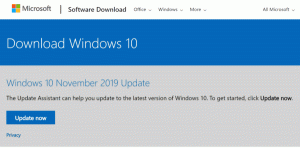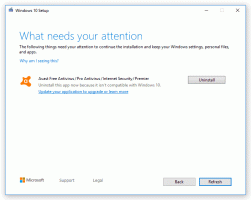Додајте прилагођене ставке у мени Пошаљи у Виндовс 10
Како год можете већ знате, контекстни мени Пошаљи у Филе Екплорер у оперативном систему Виндовс 10 подразумевано садржи различите ставке као што су радна површина, Блуетоотх, пошта и тако даље. Можда сте приметили да неке апликације могу да прошире мени Пошаљи својим сопственим пречицама. На пример, Скипе поставља своју икону у мени Сенд То. Хајде да видимо како да ставите сопствене прилагођене ставке као што су пречице за апликације и фасцикле у мени Пошаљи у тако да можете брзо да их копирате или преместите у одредишну фасциклу.
Изван кутије, Виндовс 10 вам не нуди посебне алате за прилагођавање менија Пошаљи на. Међутим, то је само фасцикла унутар вашег профила. Можете га отворити и директно играти са његовим садржајем.
Како додати прилагођене ставке у мени Пошаљи у Виндовс 10
Прво морамо да отворимо фасциклу у којој Сенд То чува своје ставке. Најбољи начин да то урадите је да користите специјалну команду локације љуске.
- Притисните Победити + Р пречице заједно на вашој тастатури да бисте отворили дијалог Покрени. Савет: види коначна листа свих Виндовс пречица на тастатури са Вин тастерима).
- Унесите следеће у поље Рун:
схелл: сендто
- Листа команди љуске у оперативном систему Виндовс 10
- Листа локација љуске ЦЛСИД (ГУИД) у оперативном систему Виндовс 10
- Притисните ентер. Фасцикла Сенд То ће се отворити у Филе Екплорер-у.
Овде можете копирати пречице за своје омиљене апликације да бисте отворили датотеке које желите у тим апликацијама без промене асоцијација системских датотека.
Додајте програм у мени Пошаљи
На пример, једноставно сам ставио пречицу до датотеке Нотепад.еке у фасциклу Сенд То, тако да могу да отворим било коју текстуалну датотеку помоћу Нотепад-а десним кликом на њу и коришћењем менија Сенд То. Ово је веома корисно.
Овде можете креирати нову пречицу до апликације коју имате или је копирати директно из менија Старт.
Да бисте додали нову пречицу за апликацију у мени Пошаљи на,
- Кликните десним тастером миша на празан простор у прозору Филе Екплорер и изаберите Ново - Пречица у контекстуалном менију.
- У следећем дијалогу откуцајте или налепите локацију извршне датотеке ваше апликације:
- Унесите неко корисно име за вашу нову пречицу.
- Кликните на Заврши. Појавиће се у менију Пошаљи на:
Алтернативно, можете креирати пречицу помоћу превлачења и отпуштања.
- Отворите фасциклу Пошаљи у у Филе Екплорер-у.
- Отворите други прозор Филе Екплорер-а са циљном апликацијом коју желите да ставите у мени Пошаљи.
- Притисните и држите Алт тастер и превуците извршну датотеку да бисте направили пречицу.
Такође, тамо можете копирати пречице у своје најчешће коришћене фасцикле. Затим можете послати датотеке у те фасцикле само једним кликом.
Додајте прилагођени фолдер у мени Пошаљи
Редослед је исти као што је горе описано.
- Кликните десним тастером миша на празан простор у прозору Филе Екплорер и изаберите Ново - Пречица у контекстуалном менију.
- У следећем дијалогу откуцајте или налепите путању до фасцикле коју желите да додате у мени Пошаљи.
- Именујте своју нову пречицу неким корисним именом.
Ово је веома леп и изворан начин да повећате своју продуктивност у Филе Екплорер-у. Може вам уштедети невоље навигације по хијерархијама фасцикли да бисте налепили ставку.